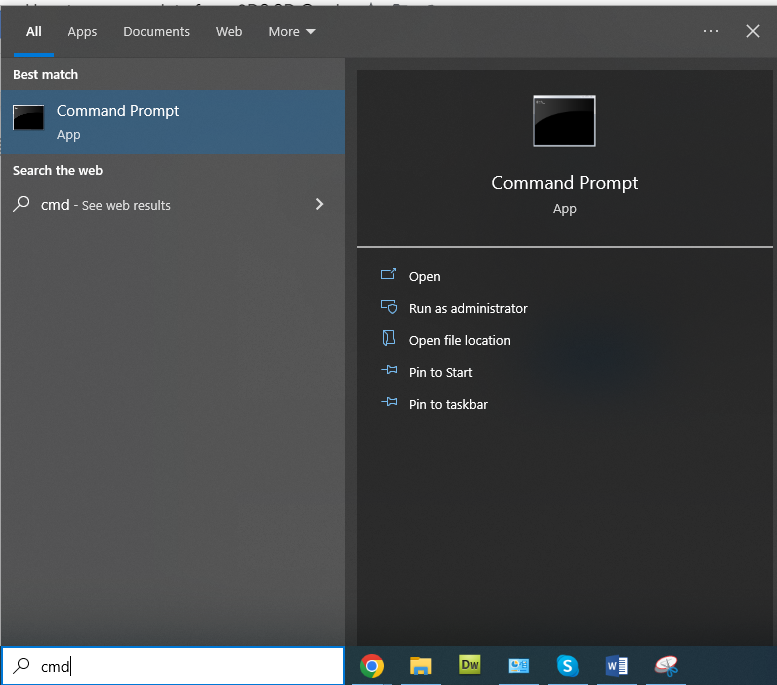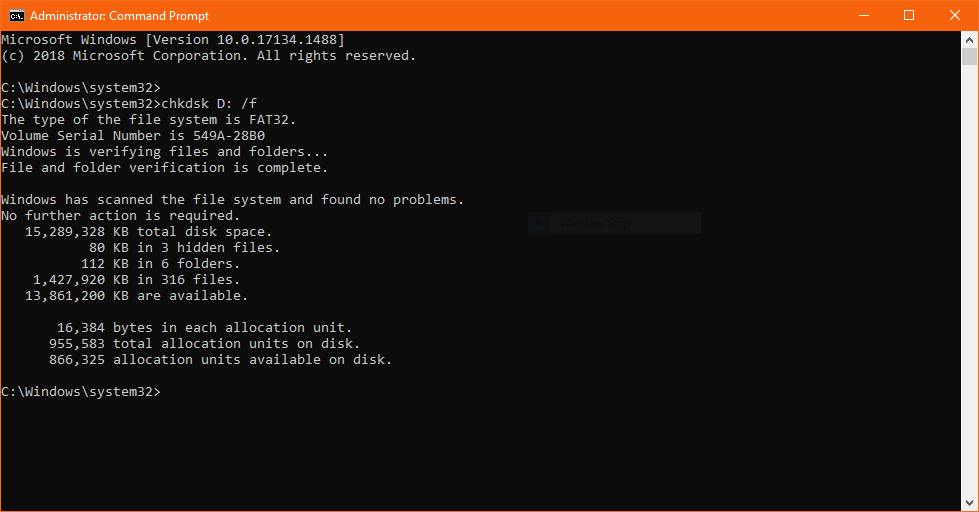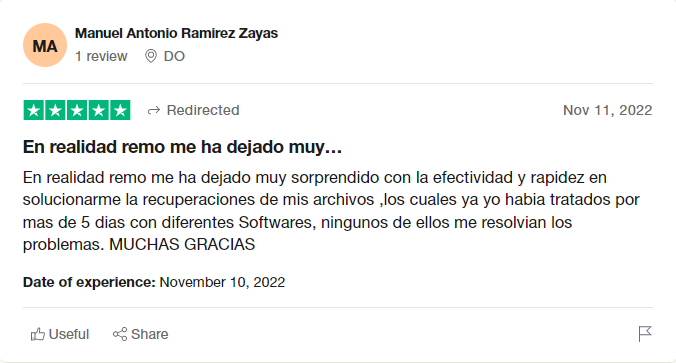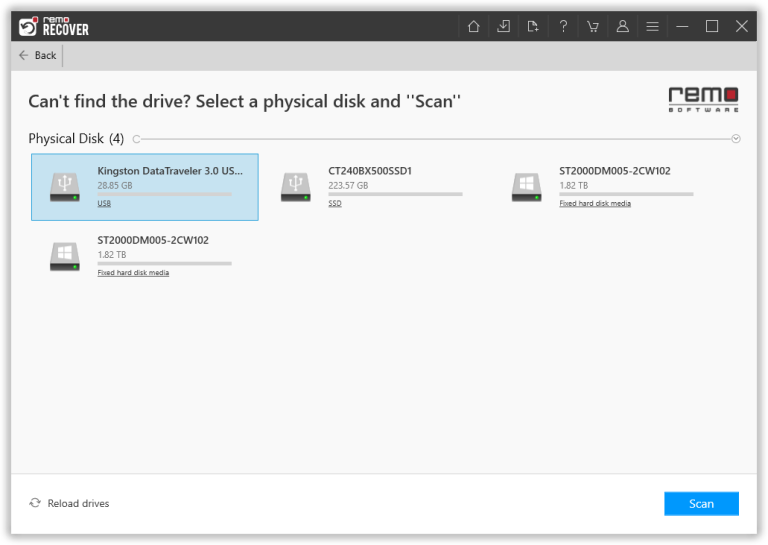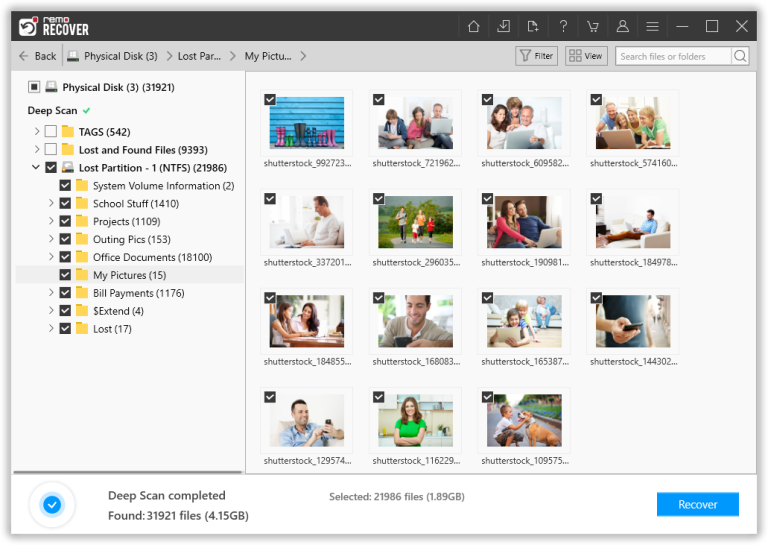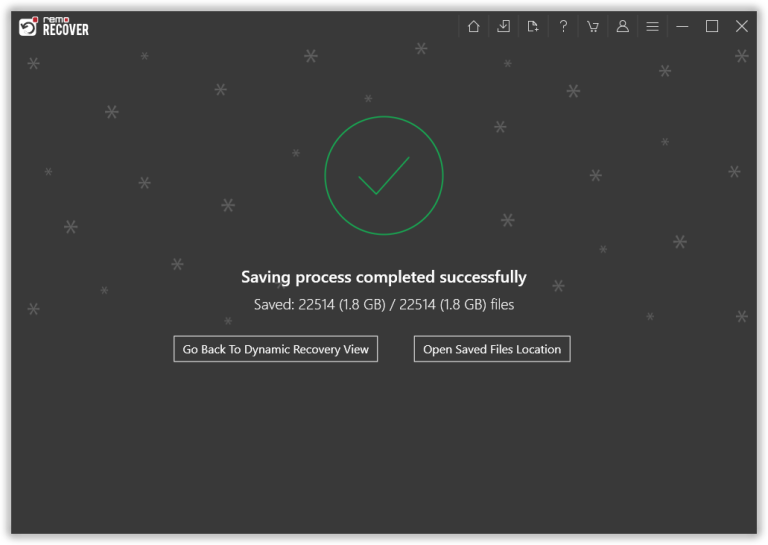Visión de conjunto:
Hoy en día, la mayoría de los usuarios de computadoras usan con frecuencia una que es la particion de un disco duro para almacenar datos personales y empresariales debido a su gran capacidad de almacenamiento, portabilidad y durabilidad. Uno puede realizar el espacio de almacenamiento externo de HDD en muchas secciones referidas como particiones según su conveniencia. El particionamiento ayuda al usuario a organizar sus datos de manera sistemática.
Pérdida de Partición del Disco Duro Externo
Dado que tiene las mismas funciones que un disco duro normal (hdd), su construcción también es similar a la de un disco duro. Lo que significa que se puede separar en varias particiones escribiendo información en la tabla de particiones.
Puede usar fácilmente el Software Para Recuperar Particiones Perdidas Disco Duro Externo haciendo uso de un buen software de recuperación de partición como Remo Recover. La herramienta puede recuperar particion disco duro externo en un corto período de tiempo y obtener datos de la partición sin ninguna dificultad.
Antes de continuar con el proceso de recuperación, echemos un vistazo a las razones comunes responsables de la eliminación de la partición, la falta o la pérdida del disco duro externo.
- Eliminación no deseada de la partición con archivos significativos en lugar de eliminar una partición inaccesible en un disco duro externo
- El uso de herramientas no confiables de terceros como el software antivirus, la partición o la herramienta de repartición, etc. en el disco duro externo a veces resulta en la eliminación de particiones o datos
- Debido a un grave ataque de virus en el disco duro externo y así sucesivamente.
Pasos Para Prevenir Recuperar Particion Disco Duro Externo los Escenarios:
- Mantenga siempre la copia de seguridad de los datos de partición del disco duro externo
- Expulse su unidad de disco duro externa del sistema haciendo uso de la opción de eliminación segura
- No utilice aplicaciones de terceros no fiables para crear o cambiar el tamaño de las particiones
- Al menos una vez a la semana, escanee su disco duro externo con un software antivirus autorizado para liberarse del ataque de virus
- Deleción, formato u otra tarea en el disco duro externo debe realizarse después de la confirmación adecuada
Después de seguir estos pasos de precaución, si ha perdido la partición del disco duro externo, me gustaría compartir un software potente y fácil para recuperar particion perdida disco duro externo, use el software Remo Recover.
Como Recuperar una Particion Perdida de un Disco Duro Externo?
Método 1: Ejecute el comando CHKDSK para recuperar archivos del disco duro externo dañado
Nota: este método lo ayudará a recuperar datos si tiene un disco duro dañado o dañado.
Todas las computadoras con Windows tendrán una utilidad de verificación de disco integrada llamada CHKDSK que escanea y repara su disco duro, incluso si es un HDD externo. Verificará la integridad del sistema de archivos del volumen e intentará corregir cualquier error del sistema de archivos lógico.
- En el cuadro de búsqueda de la barra de tareas, escriba "cmd". En los resultados de búsqueda, haga clic derecho en "Símbolo del sistema" y seleccione "Ejecutar como administrador"
- En el símbolo del sistema, escriba el siguiente comando y presione Entrar: chkdsk F: /f (Solo asegúrese de reemplazar "F" con la letra asignada atribuida a su disco duro externo.
- The scan may take a while, depending on the size of the external hard drive. Once the scan is complete, close the CMD console and then restart your computer to check if the drive is working again.
Método 2: Recuperación de Partición de un Disco Duro Externo
Ahora prepárese para experimentar el último software de recuperación de datos. Recuperar particion perdida disco duro externo es más fácil que nunca cuando tiene un software profesional de recuperación de datos como Recuperación de disco duro Remo.
Con esta herramienta, puede realizar una recuperación de datos sin problemas. Remo Recover es una herramienta que está especialmente diseñada para recuperar datos de cualquier escenario de pérdida de datos como un formateado o borrado accidentalmente, archivos dañados, particiones dañadas y muchos más.
Recuperar Remo viene con un motor de escaneo sofisticado, puede sumergirse en la carpeta de pérdida de datos y recuperar, sin ninguna modificación, exactamente lo que ha perdido antes. La herramienta puede recuperar más de 500 tipos de formatos de archivo. Y puede obtener una vista previa de los archivos recuperados fácil y rápidamente. Además, la herramienta viene con una opción de filtro avanzada con la que puede ver los archivos recuperados ordenados y filtrados.
Remo Recover viene con un asistente de soporte técnico experto para ayudarlo en su viaje de recuperación de datos. Y la herramienta es compatible con todas las versiones más antiguas y más nuevas de Windows y macOS.
Aquí está la revisión de un cliente satisfecho que han recuperado los datos de partición perdidos del disco duro externo mediante el uso de esta herramienta intuitiva que puede garantizar para recuperar archivos faltantes o perdidos
En 2023, Remo Recover es la principal herramienta de recuperación de datos de discos duros externos y obtiene una calificación de 4.5 en Trustpilot para esta herramienta confiable que puede recuperar sus datos sin esfuerzo.
Descargue la herramienta ahora y comience a recuperar su partición eliminada o perdida de su disco duro externo.
Como Recuperar Particion de Disco Duro Externo?
Este es el paso para recuperar la partición perdida de su disco duro externo con la ayuda de Remo Recover
- Download and install Remo Recover Windows
Empezar a descargar e instalar Remo hard drive Recovery software en su computadora. - Connect your External hard drive.
Una vez que haya instalado correctamente la herramienta, entonces, connect your external hard drive a su computadora con Windows utilizando un cable USB adecuado.
- Launch the tool and start scanning your External Hard Drive.
Después de conectar la unidad, inicie la herramienta de recuperación Remo y seleccione la unidad de la lista de unidades disponibles al mostrar la pantalla de inicio.
- Preview the Recovered Files for free.
Mientras escanea el disco duro externo, puede ver el archivo recuperado usando la vista Recuperación dinámica, puede hacer una Preview haciendo doble clic en los archivos recuperados.
- Save the Recovered Files in your Desired Location:
Los archivos recuperados se enumerarán en el Lost partition o Lost and Found Files carpeta para recuperar los archivos. Haga clic en el botón recuperar y seleccione la ubicación deseada desde donde desea recuperar los archivos y haga clic en el botón Aceptar para guardar los archivos.
Características Clave del Software de Recuperación de Partición Remo
- Ahorra espacio en disco al permitir que el usuario comprima los archivos recuperados en un archivo ZIP
- Facilita una opción llamada "Guardar sesión de recuperación" que evita volver a escanear el disco una y otra vez, ahorrando su valioso tiempo.
- Puede ubicar los archivos requeridos especificando sus características únicas como tamaño, nombre, ubicación, fecha de creación y extensión
- La edición de demostración de la herramienta ofrece una vista previa gratuita de los archivos recuperados que ayuda a los usuarios a evaluarlos antes de comprarlos.
- Recupere datos perdidos de particiones formateadas, incluso después de reinstalar Windows
- Los archivos que se eliminan permanentemente de la papelera de reciclaje y los archivos eliminados con shift+delete, símbolo del sistema también se pueden recuperar fácilmente
- Puede crear archivos de imagen de disco para evitar sectores defectuosos y luego recuperar datos de estos archivos de imagen de disco
Conclusión:
Este artículo seguramente lo ayudará a recuperar particion perdida de disco duro externo. Sin embargo, la pérdida de datos de los discos duros externos es inevitable. Para evitar más situaciones de pérdida de datos, realice una copia de seguridad periódica de los datos de su disco duro externo. Si no ha realizado ninguna copia de seguridad y ha perdido sus archivos del disco duro externo, ¡no se preocupe! Utilice el software de recuperación de disco duro Remo para recuperar particiones eliminadas o perdidas de su disco duro externo.